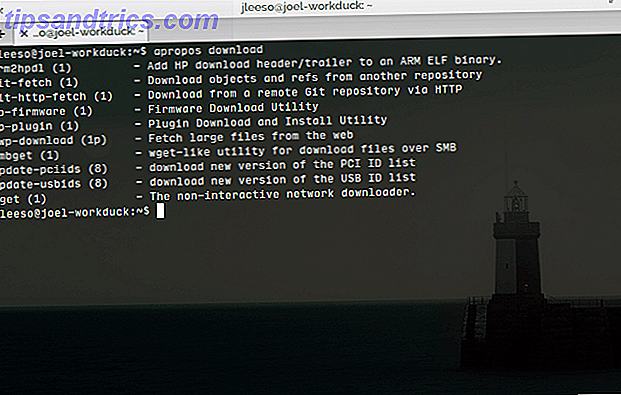Windows 10 är definitivt mer välsmakande än Windows 8 var men du kommer sannolikt fortfarande vilja ändra hur ditt skrivbord ser ut och känns Hur man ändrar utseende och känslan av ditt Windows 10-skrivbord Så här ändrar du utseendet på ditt Windows 10-skrivbord Du har just uppgraderat till Windows 10 och du undrar hur du kan anpassa och anpassa den. Vi hjälper dig att göra skrivbordet till en virtuell Windows-upplevelse, ett steg i taget. Läs mer . Med en snabb tweak kan du nu även ändra hur transparent din Windows 10 Start-meny visas.
Du kan uppnå grundläggande insyn genom att vända ett alternativ. Öppna inställningar och gå sedan till Anpassning . Välj fliken Färger till vänster och rulla sedan nedåt. Se till att OH-effekter är inställda på På . Om detta inte gör menyn tillräckligt transparent för dig, kan du redigera ett registervärde med 5 Windows 10 Registry Tweaks för att förbättra och låsa upp funktioner 5 Windows 10 Registry Tweaks för att förbättra och låsa upp funktioner Registret är det enda sättet att aktivera några av Windows 10 dolda funktioner. Här visar vi dig enkla tweaks som möjliggör det mörka temat eller döljer mappar. Läs mer Öka insynen ytterligare.
Kom ihåg att redigering av registret är farligt om du inte vet vad du gör, så var noga med att bara röra vid värden vi diskuterar!
Skriv regedit i Start-menyn och accentuera sedan administratörsposten. Borra ner till den här platsen:
HKEY_CURRENT_USER\Software\Microsoft\Windows\CurrentVersion\Themes\Personalize Du bör se en nyckel i rutan med rubriken Aktivera öppenhet, som ska ha ett värde av 1 . Dubbelklicka på det här värdet och ändra det till 0 (noll). Öppna sedan Start-menyn igen, så märker du omedelbart att det är mycket tydligare.
Här är en före och efter jämförelse:

Förhoppningsvis mellan dessa två inställningar och helt ogenomskinlig, kan du hitta en nivå av öppenhet som fungerar för dig! Behöver du mer anpassning? Kolla in de bästa verktygen för tweaking Windows 10 7 bästa verktyg för att tweak och anpassa Windows 10 7 bästa verktyg för att tweak och anpassa Windows 10 Din Windows-inställning kan vara lika unik som du är. Vi har sammanställt de bästa verktygen för att hjälpa dig att anpassa designen och funktionaliteten i ditt Windows-system. Läs mer .
Vilken nivå av öppenhet föredrar du? Låt oss veta hur du anpassar din Start-meny i kommentarerna!
Bildkrediter: omihay via Shutterstock